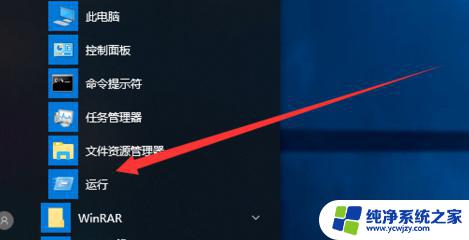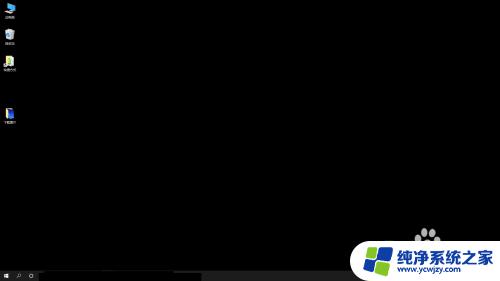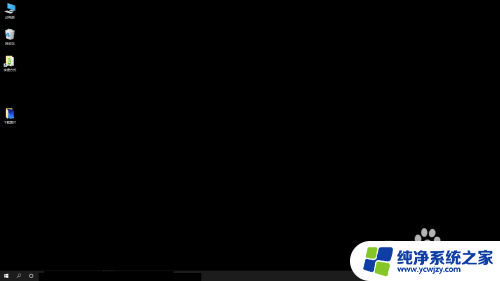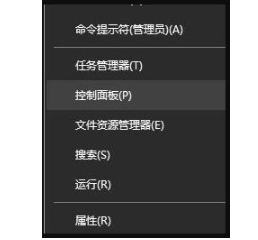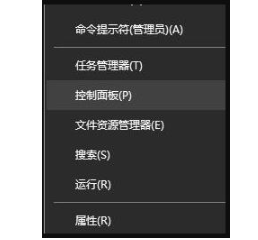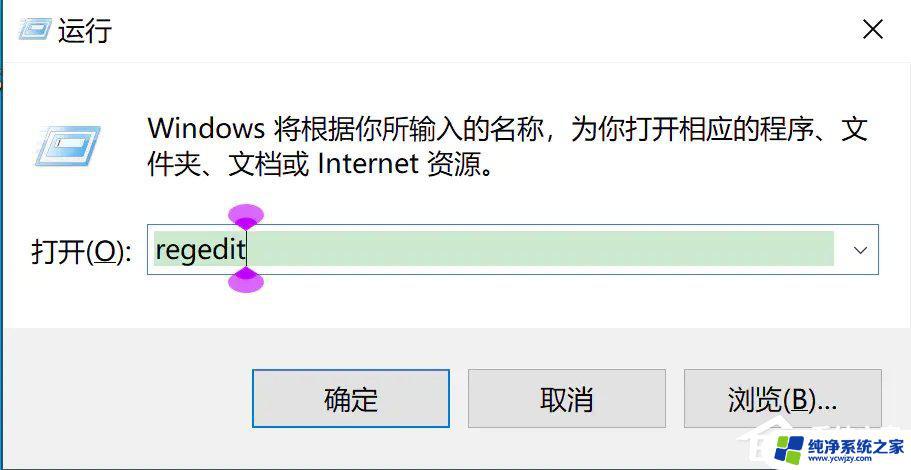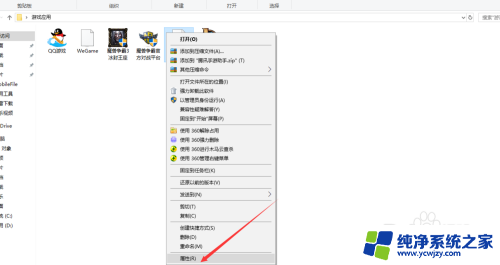windows变红色 Win10电脑屏幕变成红色怎么解决
有很多Win10电脑用户遇到了一个令人困扰的问题 - 屏幕突然变成红色,这个问题对于那些习惯使用Windows操作系统的人来说,无疑是一个令人头疼的情况。当屏幕变红时,用户可能无法正常浏览网页、编辑文档或观看视频。出现这种情况时我们应该怎么办呢?本文将为大家介绍一些解决方法,以帮助Win10用户解决屏幕变红的问题。无论是出于工作需要,还是个人娱乐,我们都希望能够正常使用我们的电脑,因此解决这个问题变得尤为重要。
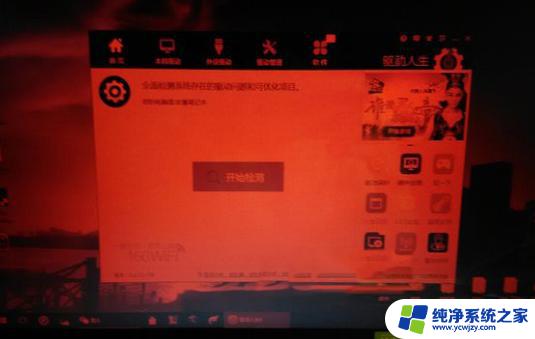
在进行以下方法前请先确认你的显示器没有问题~
解决方法一:更换显卡驱动1、卸载Win10原有的显卡驱动卸载驱动后红屏估计就会消失了,如果是驱动引起的话。
2、然后使用驱动精灵或驱动大师重新安装显卡驱动程序,如安装上后出现红屏。你应该多试几个驱动版本,根据案案例Win10下 intel核显引起的红屏很多。
解决方法二:重新安装监视器监视器就是显示器,也是使用驱动的,不过都是windows默认驱动
1、在设备管理器中查看点击监视器,看是否有个小叹号,黄色。
2、双击监视器,在驱动程序界面,点击卸载。
3、卸载后重新启动win10系统即可解决问题。
解决方法三:颜色校准1、桌面右键-显示设置-当前对话框-高级设置-分辨率下方-颜色校准。
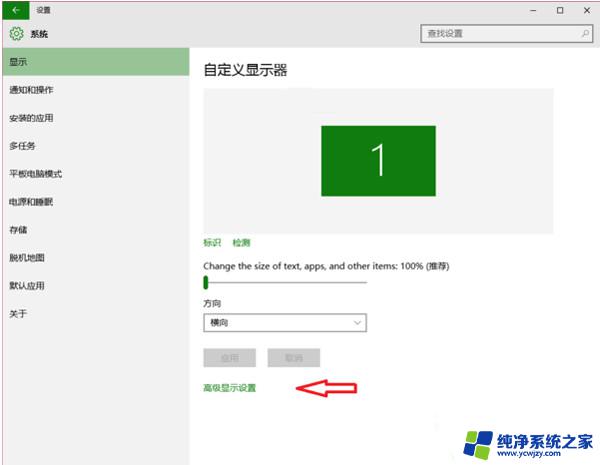
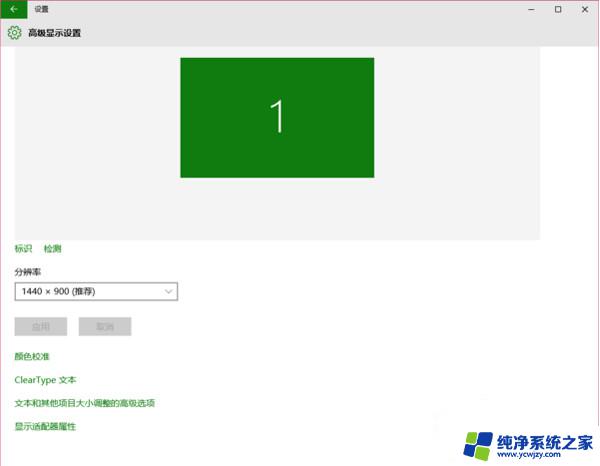
以上是关于如何将Windows变为红色的所有内容,如果还有不清楚的用户,可以参考以上小编的步骤进行操作,希望对大家有所帮助。